Win7如何切换显示屏方向?更改显示屏幕方向图文教程
时间:2014-10-28 08:28 来源: 作者: 收藏
智能手机都具备了自动旋转功能,可以随着你手机的移动更换显示的方向。但是,如果你想把电脑显示器自动更换方面可是有点想太多。本次,小编演示的不是万能的自动旋转功能,而是提供给床上看电脑的网友们的更改显示屏幕方向图文教程。 具体方法: 第一步、桌
智能手机都具备了自动旋转功能,可以随着你手机的移动更换显示的方向。但是,如果你想把电脑显示器自动更换方面可是有点想太多。本次,小编演示的不是万能的自动旋转功能,而是提供给床上看电脑的网友们的更改显示屏幕方向图文教程。 具体方法: 第一步、桌
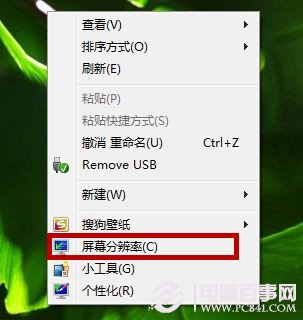 第二步、 在“屏幕分辨率”窗口中,选定“方向”标签,选择“横向(翻转)”。当然,你也可以根据你的习惯,调整方向。然后,你再点击“应用”最后“确定”,就可以了。
第二步、 在“屏幕分辨率”窗口中,选定“方向”标签,选择“横向(翻转)”。当然,你也可以根据你的习惯,调整方向。然后,你再点击“应用”最后“确定”,就可以了。
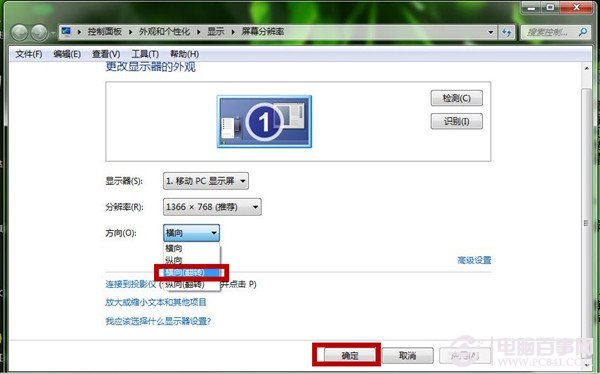 后记:
虽然,我们提供了更改显示屏幕方向图文教程,可以切换显示屏方向。但是小编不建议大家经常使用,毕竟显示屏的屏幕比较大,辐射更多。如果你天天放在床上看电脑,皮肤和睡眠质量会有很多的坏影响。
后记:
虽然,我们提供了更改显示屏幕方向图文教程,可以切换显示屏方向。但是小编不建议大家经常使用,毕竟显示屏的屏幕比较大,辐射更多。如果你天天放在床上看电脑,皮肤和睡眠质量会有很多的坏影响。
智能手机都具备了“自动旋转”功能,可以随着你手机的移动更换显示的方向。但是,如果你想把电脑显示器自动更换方面可是有点想太多。本次,小编演示的不是万能的“自动旋转”功能,而是提供给床上看电脑的网友们的更改显示屏幕方向图文教程。
具体方法: 第一步、桌面空白处右键单击,选中“屏幕分辨率”选项。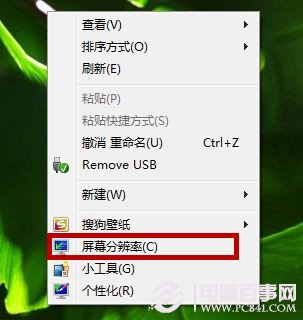 第二步、 在“屏幕分辨率”窗口中,选定“方向”标签,选择“横向(翻转)”。当然,你也可以根据你的习惯,调整方向。然后,你再点击“应用”最后“确定”,就可以了。
第二步、 在“屏幕分辨率”窗口中,选定“方向”标签,选择“横向(翻转)”。当然,你也可以根据你的习惯,调整方向。然后,你再点击“应用”最后“确定”,就可以了。
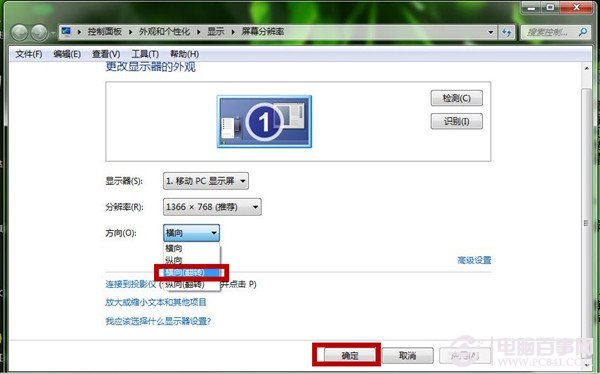 后记:
虽然,我们提供了更改显示屏幕方向图文教程,可以切换显示屏方向。但是小编不建议大家经常使用,毕竟显示屏的屏幕比较大,辐射更多。如果你天天放在床上看电脑,皮肤和睡眠质量会有很多的坏影响。
后记:
虽然,我们提供了更改显示屏幕方向图文教程,可以切换显示屏方向。但是小编不建议大家经常使用,毕竟显示屏的屏幕比较大,辐射更多。如果你天天放在床上看电脑,皮肤和睡眠质量会有很多的坏影响。
热门源码









